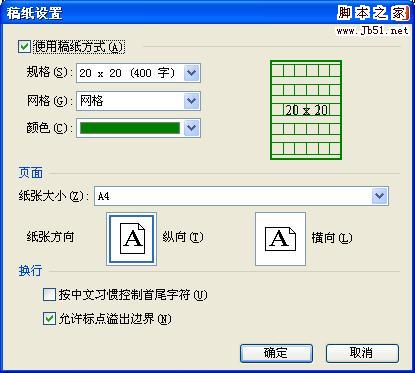如何在Word中选择所有嵌入的对象?
如何在Word中选择所有嵌入的对象?
如果需要选择Word中的所有嵌入式对象,应如何选择? 现在,本教程将向您介绍以下方法,以选择整个文档中的所有嵌入对象或文档的选择。
使用VBA选择所有嵌入的对象
用Kutool for Word选择所有嵌入的对象
超过100种强大的Word高级功能,可节省50%的时间。
带选项卡的编辑和浏览到Office(包括Word),比浏览器的选项卡功能强大得多。
VBA并不是一个接一个地选择嵌入式对象,而是一种选择所有嵌入式对象的简便方法。
VBA代码可以选择所有嵌入式对象,操作如下:
步骤1:按 Alt + F11 打开VBA窗口;
步骤2:点击 模块 止 插页 标签,将代码放入 模块 窗口;
步骤3:点击 运行 按钮或按下 F5 应用VBA。
用于选择所有嵌入式对象的VBA代码:
子SelectAllEmbedObjects() 昏暗的tempTable作为对象 应用程序.ScreenUpdating = False ActiveDocument.DeleteAllEditableRanges wdEditorEveryone 对于ActiveDocument.InlineShapes中的每个tempTabletempTable.Range.Paragraphs(1).Range.Editors.Add wdEditorEveryone下一页 ActiveDocument.SelectAllEditableRanges wdEditorEveryoneActiveDocument.DeleteAllEditableRanges wdEditorEveryoneApplication.ScreenUpdating =真END SUB
用Kutool for Word选择所有嵌入的对象如果您不擅长Macro,那么一一选择所有嵌入的对象将很痛苦并且很耗时。 使用VBA选择所有对象是如此复杂。 现在建议您选择所有嵌入对象的简便方法。 只需单击一下,即可选择整个文档或文档一部分的所有对象。
Kutools for Word,一个方便的加载项,包括多组工具,可简化您的工作并增强处理Word文档的能力。 免费试用45天! 立即行动吧!!
点击 库工具 >点击 段落选择 in 段 组>单击 选择所有嵌入式Word对象段落 从下拉列表中。 看截图:
请注意: 如果您只想选择文档中的所有对象,请先选择文档的一部分,然后再应用此工具。
有关更多详细信息 选择嵌入对象段落 Kutools for Word。请拜访: 段落选择 功能描述
最佳办公生产力工具
Kutools for Word - 通过 Over 提升您的文字体验 100 显着特点!深入了解下面突出显示的功能或 单击此处探索 Kutools for Word 的全部功能.
📘 文档掌握: 分页 / 合并文件 / 以各种格式导出选择(PDF/TXT/DOC/XLSX) / 批量转换为PDF / 将页面导出为图像 / 一次打印多个文件 ...
✏ 内容编辑: 批量查找和替换 跨多个文件 / 调整所有图片的大小 / 转置表行和列 / 将表格转换为文字 ...
🧹 轻松清洁: 扫开 多余的空间 / 分节符 / 所有标题 / 文本框 / 超链接 / 如需更多删除工具,请前往我们的删除组
➕ 创意插入: 插页 千位分隔符 / 复选框 / 单选按钮 / 二维码/ 条码 / 对角线表 / 公式标题 / 图片说明 / 表标题 / 多张图片 / 在我们的插入组中发现更多信息
🔍 精准选择: 精确定位特定页面 / 表 / 形状 / 标题段落 / 使用我们的选择组轻松导航
⭐ 星级增强: 快速导航至任何位置 / 自动插入重复文本 / 在文档窗口之间无缝切换 / 11 转换工具 ...

使用 Kutools 转换您的 Word 任务。 👉 立即下载并试用 30 天 🚀。
版权声明:本文内容由网络用户投稿,版权归原作者所有,本站不拥有其著作权,亦不承担相应法律责任。如果您发现本站中有涉嫌抄袭或描述失实的内容,请联系我们jiasou666@gmail.com 处理,核实后本网站将在24小时内删除侵权内容。